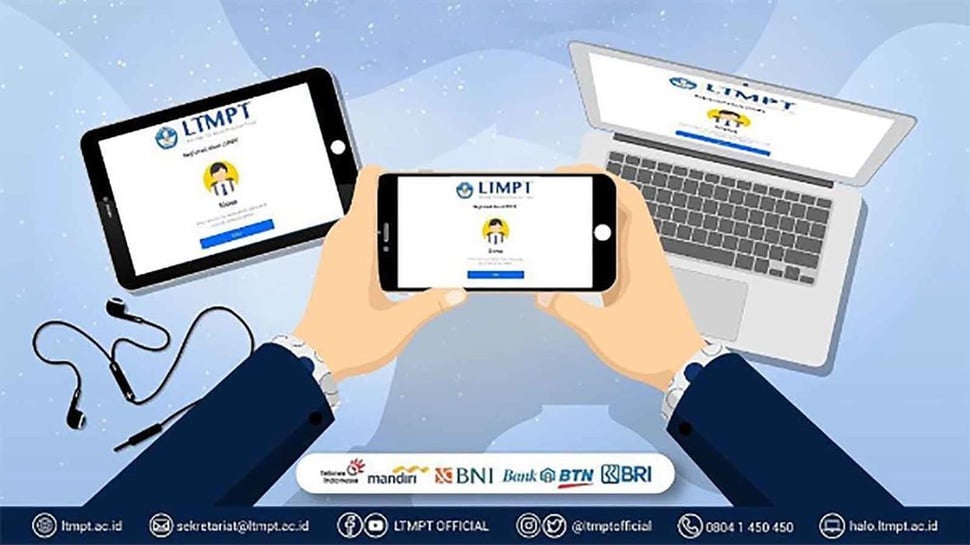tirto.id - Seleksi Nasional Masuk Perguruan Tinggi Negeri (SNMPTN) adalah penyaringan untuk masuk Perguruan Tinggi Negeri yang diadakan oleh Lembaga Tes Masuk Perguruan Tinggi (LTMPT) di bawah naungan Kemendikbud. SNMPTN menggunakan nilai rapor dari semester 1 hingga 5, selama masa pembelajaran di SMA/SMK/MA sederajat.
Melalui Twitter resminya @ltmptofficial, diumumkan bahwa masa registrasi akun siswa hingga “Simpan Permanen” akan ditutup pada tanggal 15 Februari 2022, pukul 15.00 WIB. Pengumuman ini perlu diingat, karena jika terlambat melakukan registrasi, maka akun akan hilang dan otomatis kesempatan mengikuti SNMPTN akan hangus.
Alur Registrasi Akun LTMPT
Berikut alur registrasi akun LTMPT, verifikasi, dan validasi data siswa:
- Buka laman https://reg.ltmpt.ac.id/reg/siswa, untuk melakukan registrasi akun.
- Gunakan NISN, NPSN, tanggal lahir, dan mengisi kode captcha pada form yang disediakan.
- Kemudian siswa akan diarahkan melakukan aktivasi akun dengan menggunakan email.
- Pastikan alamat email yang digunakan masih dapat diakses, karena akan digunakan untuk mengirim link yang nantinya digunakan untuk aktivasi.
- Selanjutnya, siswa melakukan verifikasi dan validasi data.
- Apabila akun sudah aktif, lakukan login ke laman https://portal.ltmpt.ac.id/.
Catatan: simpan baik-baik data yang digunakan untuk mendaftar SNMPTN. Jika lupa kata sandi akun, lakukan cara berikut ini.
Cara Mengatasi Lupa Sandi Akun
- Buka laman https://portal.ltmpt.ac.id dan pilih tombol “Masuk”
- Lalu akan muncul kolom untuk mengisi email dan kata sandi. Cari dan klik pilihan “lupa kata sandi?” atau “forgot password?”
- Pada kolom email, masukkan alamat email akun LTMPT yang telah didaftarkan sebelumnya.
- Jika alamat email yang dimasukkan sudah terdaftar, maka akan muncul notifikasi pengiriman email Reset Password.
- Selanjutnya, login email terkait dan buka inbox/spam folder dalam email Anda, lalu klik tombol Reset Password.
- Masukkan password baru dan lakukan konfirmasi password baru Anda. Bila perlu, catat kembali password baru pada buku harian Anda, untuk menghindari lupa password di kemudian hari.
- Setelah memasukkan password baru, maka akan muncul notifikasi sukses dan Anda dapat melakukan login kembali di Portal LTMPT.
Cara Verifikasi untuk Menyimpan Data Menjadi Permanen
- Kunjungi website resmi LTMPT, melalui link https://portal.ltmpt.ac.id, dan login menggunakan email, password yang telah terdaftar.
- Pada halaman utama portal LTMPT, pilih menu “Verifikasi Siswa”
- Pada form “Verifikasi dan Validasi Data Siswa”, periksa dan teliti kembali data Anda dengan saksama. Jangan sampai salah tulis atau salah memasukkan data. Karena data yang sudah disimpan permanen tidak dapat diperbaiki.
- Klik “Selanjutnya” untuk berpindah ke halaman “Unggah Pasfoto”. Gunakan foto terbaru dan perhatikan ketentuan yang tertulis pada halaman “Unggah Pasfoto.” Foto yang tidak sesuai ketentuan tidak dapat tersimpan.
- Klik “Selanjutnya” untuk berpindah ke halaman “Penyesuaian Pasfoto.” Sesuaikan posisi foto dengan menggeser kanan/kiri/atas/bawah pada kolom yang tersedia.
- Klik “Selanjutnya” untuk berpindah ke halaman konfirmasi data. Koreksi kembali data yang muncul. Jika dipastikan sudah benar, centang pernyataan dan tekan tombol “Simpan Permanen.” Namun, apabila masih terdapat kesalahan, Anda dapat mengubahnya dengan klik “Sebelumnya.”
- Jika sudah melakukan simpan permanen, maka data Anda tidak dapat diubah kembali.
- Lalu unduh data dengan mengklik tombol “Unduh Bukti Permanen” berwarna merah. Simpan bukti permanen data dan jangan sampai hilang.
Penulis: Chyntia Dyah Rahmadhani
Editor: Alexander Haryanto